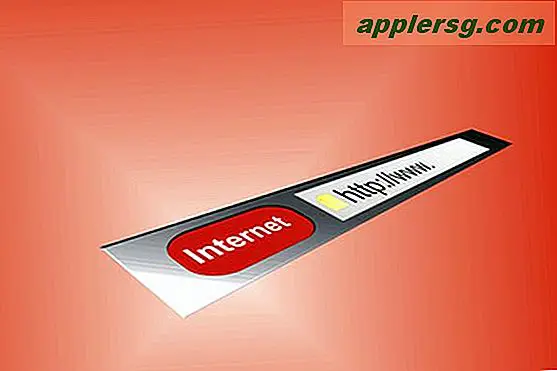Så här får du aktuell skärmupplösning från kommandoraden i Mac OS X
 Vanligtvis kommer Mac-användare att hämta skärmupplösningen för anslutna skärmar genom Systempanelens preferenspanel i OS X. Det är verkligen inget fel med det här tillvägagångssättet, det är enkelt och snabbt, men eftersom det använder det grafiska gränssnittet för OS X är det inte nödvändigt att skripta ändamål eller fjärrstyrning genom fjärrloggning och SSH-anslutningar. I dessa situationer och många andra kanske du vill hämta de nuvarande skärmupplösningarna på skärmarna från kommandoraden i Mac OS X.
Vanligtvis kommer Mac-användare att hämta skärmupplösningen för anslutna skärmar genom Systempanelens preferenspanel i OS X. Det är verkligen inget fel med det här tillvägagångssättet, det är enkelt och snabbt, men eftersom det använder det grafiska gränssnittet för OS X är det inte nödvändigt att skripta ändamål eller fjärrstyrning genom fjärrloggning och SSH-anslutningar. I dessa situationer och många andra kanske du vill hämta de nuvarande skärmupplösningarna på skärmarna från kommandoraden i Mac OS X.
Du kan få den exakta skärmupplösningen med hjälp av kommandot system_profiler, som drar detaljerad systeminformation som en kommandoradsversion av verktyget Apple System Profiler, länge med OS X. Syntaxen som ska användas är enkel och du kommer förmodligen att vill rensa utmatningen med grep för att bara visa upplösningen.
System_profiler-kommandot för att få bara upplösningen på anslutna bildskärmar är enligt följande, som vanligt med kommandoradssyntaxen, kontrollera att kommandot är på en enda rad:
system_profiler SPDisplaysDataType |grep Resolution
Användningen av sudo är inte nödvändig, men du kan prefixera kommandot med det om du ville av någon anledning eller annan.
Utgången är lättläst och borde se ut som följande:
$ system_profiler SPDisplaysDataType |grep Resolution
Resolution: 1920 x 1080
Om du använder flera skärmar med Mac, kommer upplösningen för varje ansluten skärm att rapporteras tillbaka. Om den bifogade externa skärmen är en TV, kommer upplösningen på TV-skärmen att rapporteras som 720p eller 1080p också.
Kommandot ska fungera i nästan alla versioner av Mac OS X, men notera att nuvarande versioner av Yosemite kommer att dumpa lite onödig produktion som förmodligen ska rengöras med awk om du ska använda det här för scripting. Det är fortfarande läsligt, men det är lite rörigt.
Observera att du kan hoppa över grep-delen av kommandot om du vill, så rapportera tillbaka utökade visningsdetaljer som också kan vara till hjälp.
Tänk på att utmatningen visar den aktiva upplösningen, inte den maximala upplösningen som är möjlig på skärmen. Således kommer en Retina-bildskärm att visa vad som för närvarande används i form av skärmfastigheter, inte den maximala möjliga upplösningen på skärmen.